妻のiMacが不調になり、画面がグシャグシャになる状況が発生しました。再起動でその場は復旧するのですが、数日後にまた同じ症状を発しました。2015年からほぼ毎日使っているので、ハードウェアもくたびれてきたのでしょう。十分に使い切ったと判断して、最新のMac mini M4を新調しました。
そうすると必然的に、その古いMac 《 iMac Retina 5Kディスプレイモデル (Mid 2015) 》は私のおもちゃになるわけです。まだ完全に動かなくなったわけではないので、いろいろと遊んでみることにしました。さしあたりの目標は以下の4点。
(1) 内部清掃
(2) CPU換装
(3) 内蔵ドライブのSSD化
(4) Windows搭載

装備を整えて、冒険をはじめます。
■内部清掃
ときどき不具合を発症するということから、埃に起因する熱や絶縁不良などが原因である可能性もあると考えました。
実際、中を開けてみたら、想像以上に埃まみれの空間になっていました。何枚か写真を撮りましたが、見ているだけでもくしゃみが出そうになるので、一枚だけ。

これはCPUクーラーに空気を送り込むファンの送風口ですが、開口部があらかた埃で塞がっています。さらに、上に見えるロジックボードも埃だらけで、部品の足にまとわりついた埃でショートがおこっていても不思議ではない。これでよく動いていたものだと、むしろ感心してしまいます。
ロジックボード、電源ユニット、スピーカなどもとりはずし、掃除機やブラシや綿棒などを駆使して、埃をできる限り取り除きました。ファンユニットはさらに分解して、ファンの羽根に付着していた埃もきれいに清掃しました。
■CPU換装
今回のお遊びの主眼はCPUのアップグレードです。もともと実装されていたのは i5-4590 ですが、これは i7-4790K に載せ替えることができて、そうすることで性能が30%程度向上することが見込まれます。・・・というのがネットで拾った情報でした。
さっそくメルカリで中古品の i7-4790K を買い求めました。

CPUの差し替えなんて、大昔に i8085 や Z80 を抜き差しして以来です。当時のCPUは40ピンくらいのDIP型と言われるICで、マイナスドライバをCPUの腹の下に差し込んで抜いたりしていましたが、いまどきの(といっても10年も前だけど)CPUは、端子の数が1,000以上もあるんですよね。ソケットの形状がどうなっているのか、といったことも全く分かりません。
ともかく、ネット上に公開されている作業要領を見て勉強して、CPUの交換に挑戦です。先達に倣って、CPUクーラーを外し、i5 を i7 に置き換えて、CPUグリスも新しいものを塗布して、再組立して、電源を入れてみました。
しかし、まったく反応がありません。通電を示すLEDだけは点いていますが、それ以外のロジックボードやビデオ回路の健全性を示すLEDは消えたままです。
『へんじがない。ただの しかばね のようだ。』
Windowsならまだしも、やっぱりMacは i7 では動かないのだろうか。それとも、互換性の情報が違っていたのだろうか。などと考えながら i5 に戻したのですが、あろうことか復活しません。
『ふっかつのじゅもんがちがいます』
何か問題があるとすればCPUの載せ方だろうと見込みをつけて点検したところ、CPUソケットのピンを曲げてしまっていたことが判明しました。CPUソケットのピンって、おそろしく繊細で華奢なんですね。調べたところ、ピッチは0.89mm。つまり1cm四方に120個以上のピンが並んでいます。
そのピンの1本が完全にあさっての方角を向いており、ほかに数本が本来の位置から(水平方向も高さ方向も)ずれていました。やっちまったか、ついにとどめをさしてしまったか、と後悔しつつ、「しかしまだ折れていない」「曲がっているだけならば直せるかもしれない」と、気を取り直しました。
世の中、ピンの曲がったCPUソケットを修理する動画をあげている人も多くいるんですね。ありがたく参考にさせていもらいました。たいていは極細のピンセットを使ってピン曲がりを修正しているようです。私はそういう道具をもっておらず、また、不器用なので金属の工具ではかえってピンに損傷を与えかねないという気がしたので、竹の楊枝を細工して、ピン矯正ツールを作りました。ピンの位置と高さを確認する透明プレートも作りました。


耳かきカメラやスマホの拡大鏡の機能を使いつつ、息をとめて、少しずつピンを動かし、これでいいだろうという位置にピンの頭を揃えました(作業に必死で、写真を撮る余裕がありませんでした)。
結果、無事に i5 での動作が復活しました。
『なんと iMac はいきかえった!』
・・・まあ、殺したのも私なんですけどね。
それで、あらためて i7 を載せてみたのですが、なんとめでたいことに、こちらも正常に起動しました。
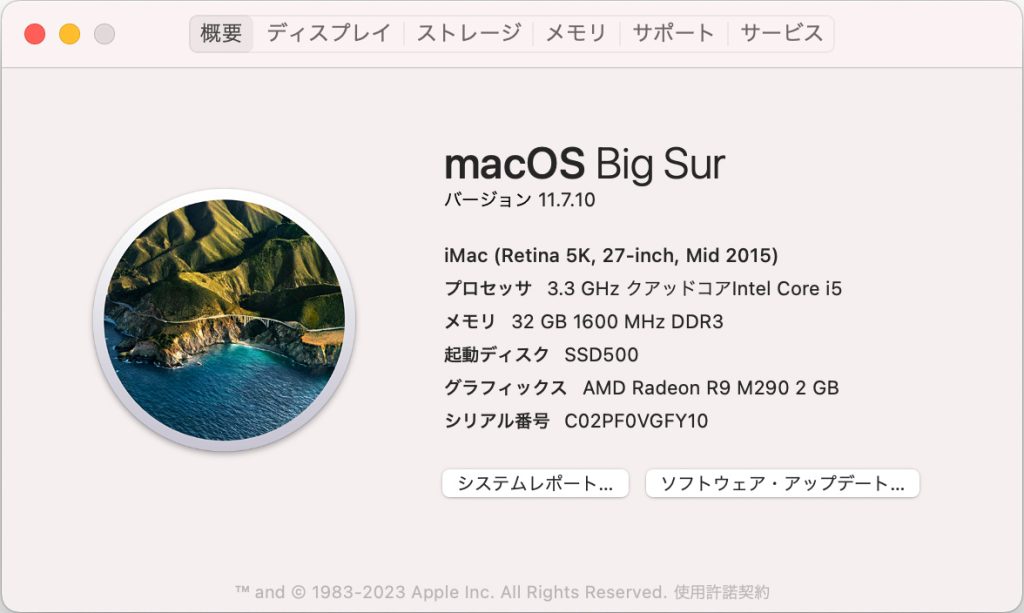
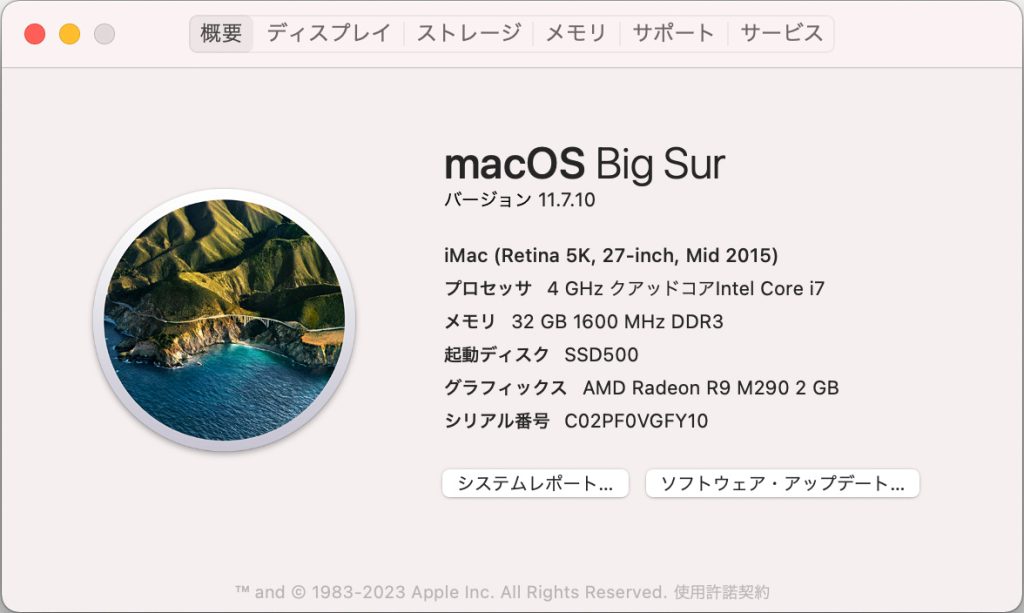
さっそくベンチマーク(cinebench R23)で比較しました。i5 → i7 です。
『iMac はレベルがあがった!』
マルチコア:3062 → 4332
シングルコア:811 → 979
期待どおりの性能向上です。
■内蔵ドライブのSSD化
使っていない500GBのSSDがあったので、これを内蔵することにしました。もともとの内蔵ドライブは1TBのHDDです。Fusionドライブ構成ではありません。
交換自体は簡単です。CPUの換装に比べたら屁みたいなもの。ただ、HDDが3.5インチ、SSDは2.5インチサイズなので、数百円のアダプタを購入しました。まあ、両面テープで貼り付けておくだけでもよかったんですけどね。
交換前に懸念がひとつだけあって、それはHDDの温度センサの件です。Macは、CPUやGPUだけでなくHDDの温度もモニタしていて、温度が高くなるとファンが回りだす。しかし温度センサの付いていないSSDに交換すると、ファンがいつも全力で回り続ける、というんです。
これに対する備えとして、私は内蔵ドライブの温度情報を無視できるというアプリを用意しておきました。
が、備えは不要でした。
SSDに換装したあとも普通に温度測定ができています。SSDにも温度センサが付いていたようです。
ということで、内部もスッキリしました。

■Windows搭載
無事にグレードアップしたiMacに、BootCampでWindowsを入れてみました。

OS自体は問題なく入ったのですが、あるゲーム(ってドラクエですが)をやろうとしたら、GPUのドライバが古いので Ver.19.11.1 にしろ、というメッセージがでてきました。それでAMDのサイトに探しにいったのですが、Ver.19.11.1 は古すぎて、もう置いてありません。
さらにあちこちの情報を漁っていたら、BootCampでWindowsを立ち上げたMac向けのドライバが揃っているページを見つけました。ここから、私の機種対応では最新の Ver.20.45.40.15 というのをダウンロードして、これを当てることで、無事にドラクエも遊ぶことができるようになりました。

ところで、Windowsはハードウェアをモニタするいろんなツールが揃っていますね。そのひとつ、Open Hardware Monitor を使って各部の温度を見てみました。
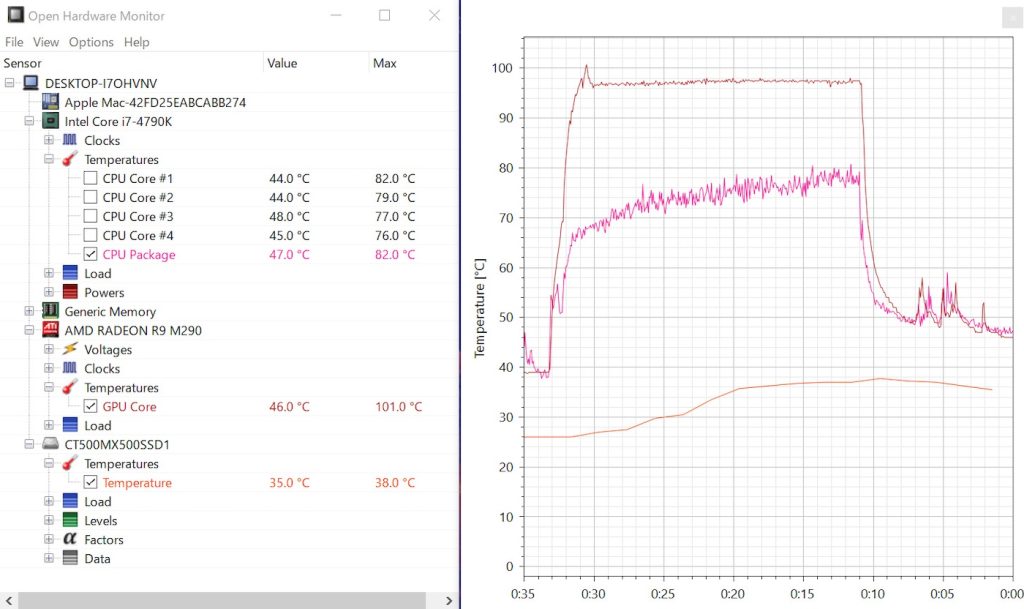
GPUは100℃直前で制御が入るようです。別の、GPUを使わないアプリでは、CPU温度がやはり100℃直前で頭打ちになっていました。アプリを終了すると温度は急速に低下するので、冷却システムは正常に機能していると思われます。掃除の甲斐があったかな。
■今後の計画
さて、めでたくi7 になったこの機械をどうするか、というのが次の課題です。
Windows専用機にするという案もありますが、そうすると、ライセンスを新たに購入するか、別の機種から移してくるか、ということになります。しかし、そこまでやるほどWindowsを使う見込みはありません。
また、処理能力が向上したといっても、私の現在の主力機であるiMac2019には及びませんし、冒頭で述べた、まれに画面が乱れるという症状もほんとに治ったかどうか分かっていないという事情もあります。
なにより、廃棄されてもおかしくない機種で遊んで、当初の目的を果たすことができて、その過程でいろんな知見も得られたので、すでにかなり満足しています。
ということで、次に目論んでいるのは、これをダーマ神殿に送りこんで、外部モニタに転職させることです。
実は、この機種に使われている液晶ディスプレイを外部モニタ化する制御回路ユニットが売られているんです。価格は2万円前後。5Kモニタといったら、買えば最低でも10万円、アップル純正ならば20万円以上もするわけですが、それを数分の一の価格で(しかも工作のお楽しみまで付いて)手に入れることができます。
使うのは、筐体と液晶ディスプレイ。たぶんスピーカも使えそう。あとは可能であれば電源ユニット(これは調べてみないとわからない)。今回CPUを換装したロジックボードは不要となります。
とは言え、うまくできたとしても、使いどころがないんですけどね。
・・・それをダシにして Mac mini を買うというわざがなくもないか。